打印WPS演示文稿,要省纸,可在打印内容中选择“讲义”,并设置每页打印几张幻灯片,有1、2、3、4、6、9六种选择。
如何利用WPS表格检测输入数据的正确性
报表录入人员每天面对大量数据录入,难保不出现一次疏忽。不管数据重要性如何,报表错误总会给工作带来负面影响。

如果希望在单页打印更多的幻灯片,可以借助截图工具。WPS办公小工具中就有三款实用的截图插件,以“屏幕截图”为例,介绍一下操作办法。
将WPS演示切换到幻灯片浏览视图,打开WPS文字,单击工具栏上的屏幕截图标识,在弹出的工具条中选取第二个图标,单击后隐藏WPS文字窗口,以顺利截取下面的幻灯片浏览视图,最后单击工具条上最右边的图标将截图插入WPS文字,直接打印或另存为图片再打印。本例中一下子截取了12张幻灯片,您也可在WPS演示中调整显示比例,以获取更多的幻灯片。
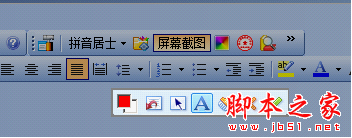
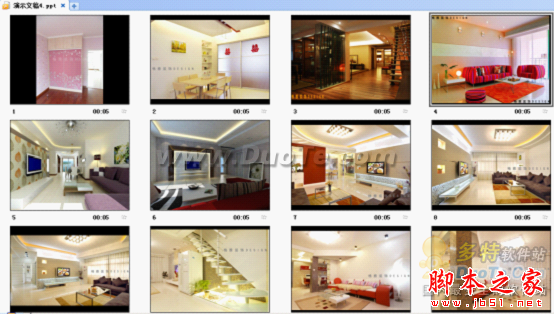
WPS2012轻松制作自荐书的图文教程
用WPS2012教给大家如何轻松制作自荐书.






